在KNX网络中使用无线Shelly BLU运动传感器
引言
将 Shelly 设备与无线 Shelly BLU 传感器集成非常简单,并为 KNX 系统提供了扩展可能性。
支持与 Shelly BLU 设备配对的 Shelly WLAN 设备可以利用该传感器的信号来触发本地自动化,并将更改通知 KNX 系统。
前提条件
了解和掌握如何安装、配置各个Shelly设备,并将其集成到自动化或Shelly Cloud中。
一台支持KNX和BTHome组件(Firmware 1.4)的Shelly WLAN设备,以及一个Shelly BLU运动传感器。
示例描述
该建筑楼层已配备KNX自动化系统,包含邻近楼梯间的简单时间控制照明。为了提供类似办公区的体验并符合节能计划,必须安装基于运动的照明控制。
现有安装
图1显示了建筑结构的一部分——某一楼层的公共楼梯间及其相连走廊,该楼层属于一个拥有多个楼梯间的大型办公楼。
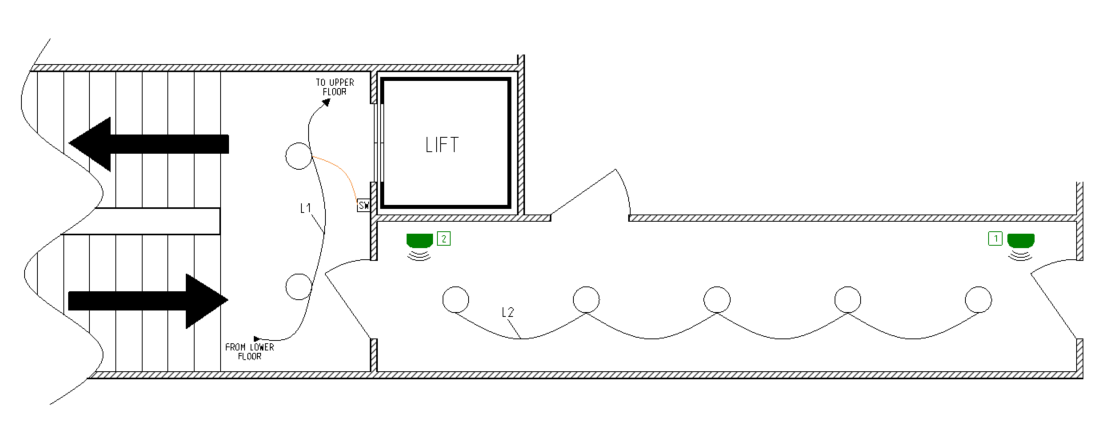
图1 - 某楼层楼梯间及相邻走廊的示例安装
单间办公室及其间的连接走廊被归类为人员流动较少的区域,因此采用KNX自动化系统进行智能照明控制。但未考虑在楼层间移动的客户和办公人员数量。此情况导致楼梯间照明在建筑运营时间内几乎一直开启。
在下表表1中,我们总结了图1所示的照明系统,仅关注一个楼层。
表1 - 照明回路描述 | ||||
|---|---|---|---|---|
名称 |
描述 |
布线 |
触发方式 |
控制方式 |
L1 |
楼梯间照明 |
标准 |
带楼梯间时间继电器的墙壁开关 |
开/关 |
L2 |
走廊照明 |
KNX |
带自关闭功能的运动传感器 |
开/关 |
鉴于现有KNX自动化系统及承包商要求两套自动化系统的无缝协作,我们需对走廊照明回路(L2)做一些澄清。以下内容主要针对负责KNX安装的KNX集成商。在本案例中,存在KNX运动传感器的主从依赖关系,因为两个传感器控制同一照明回路。表表2描述了该依赖关系。若需复制此实现,我们将在“备注
”部分提供所用KNX对象及其所属组地址的额外说明。此澄清必要,因为不同厂商的KNX对象名称可能不同。 | ||||
|---|---|---|---|---|
表2 - KNX自动化系统 |
编号 |
设备 |
对象名称 |
分配的组地址 |
备注 |
1 |
主存在传感器 |
开关对象 |
0/0/1 |
该对象表示传感器检测到存在/运动。传感器通过此对象控制开关执行器相应通道,开关照明回路。 |
触发对象 |
0/0/2 |
||
用于触发一个或多个与被控照明回路相连的从设备(其他传感器)的传感器输出。 |
2 |
从存在传感器 |
开关对象 |
0/0/2 |
表示传感器检测到存在/运动的对象。 |
3 |
开关执行器,通道X |
开关对象 |
0/0/1 |
控制走廊照明(L2)开/关。 |
不适用 |
反馈对象 |
||
可选。当前未使用。
优化安装
为进一步降低电费,我们建议为所有楼梯间的公共区域配备易安装的运动传感器和独立开关设备。这样,照明仅在实际有运动的区域触发,而非通过墙壁开关激活整个楼梯间照明,因为现有电气安装中它们被布线为一个回路。此方案看似复杂,实则无需额外布线,且对现有安装的布线工作量极小。
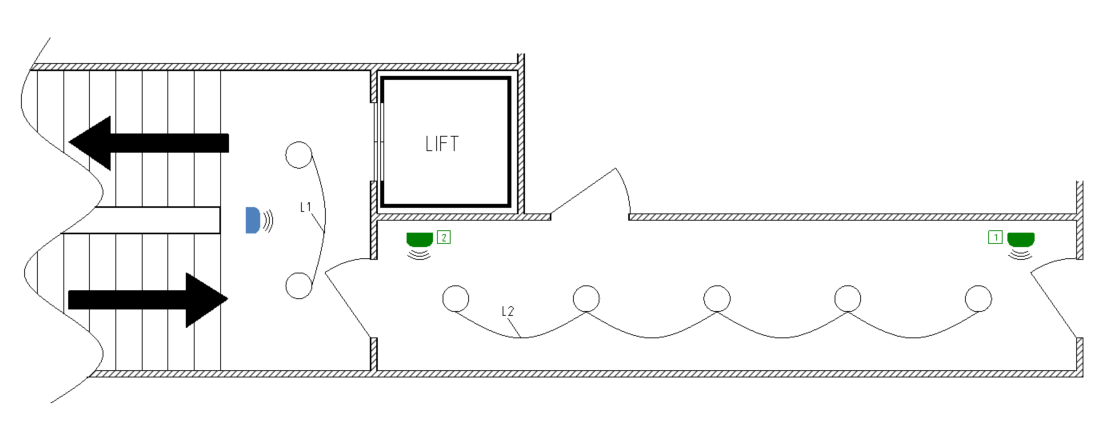
图2展示了上述方案,仍以单一楼层为例。
与图 1 中的示意图相比,我们可以看到照明回路 L1 不再通过地板连接,而是通过智能继电器 Shelly Mini 1(未在图中显示)进行单独的开关控制,该继电器可以轻松安装在每个吸顶灯内(或旁边)。此外,我们还添加了 Shelly BLU 人体传感器(以蓝色显示)。在图2 - 某楼层楼梯间及连接走廊的重新设计节能安装表
表3 | ||
|---|---|---|
显示了新增和移除的设备。 |
表3 - 楼梯间照明回路L1的变更 |
设备 |
功能 |
新增/移除 |
楼梯时间继电器 |
控制所有楼层L1;延时关闭计时器 |
存在;拟移除 |
墙壁开关/每层/ |
Shelly Mini 1 |
打开L1;BLE Gateway |
楼梯时间继电器的触发输入 |
Shelly BLU Motion |
存在;拟移除 |
新增;将添加 |
运动传感器;延时关闭计时器新增;将添加电气安装不属于本手册范围。正确安装及所有相关电气连接是绝对的
Shelly BLU运动传感器是一款Bluetooth低功耗(BLE)无线设备,需要专用网关来接收其发送的数据。
Shelly Mini 1 是一款可远程控制的继电器开关,支持多种通信协议。除了基本的开关功能外,Mini 1 还支持 BTHome 和 KNXnet/IP 通信协议。因此,我们将其作为新安装的运动传感器与现有 KNX 系统之间的中间设备使用。
必须
将Shelly Mini与Shelly BLU Motion配对
启用Bluetooth
作为Bluetooth网关,我们使用Shelly Mini 1,并且需要在其上启用Bluetooth网关功能。为此,请打开设备的嵌入式网页界面,方法是前往 ,不仅确保正常运行,还保障用户安全。所有必要工作须由经验丰富的技术人员根据随附文档执行。由于将两套独立自动化系统集成至一体,我们将配置过程分为两步。进行访问。若设备属于其他网络,请访问http://,然后导航至Bluetooth.
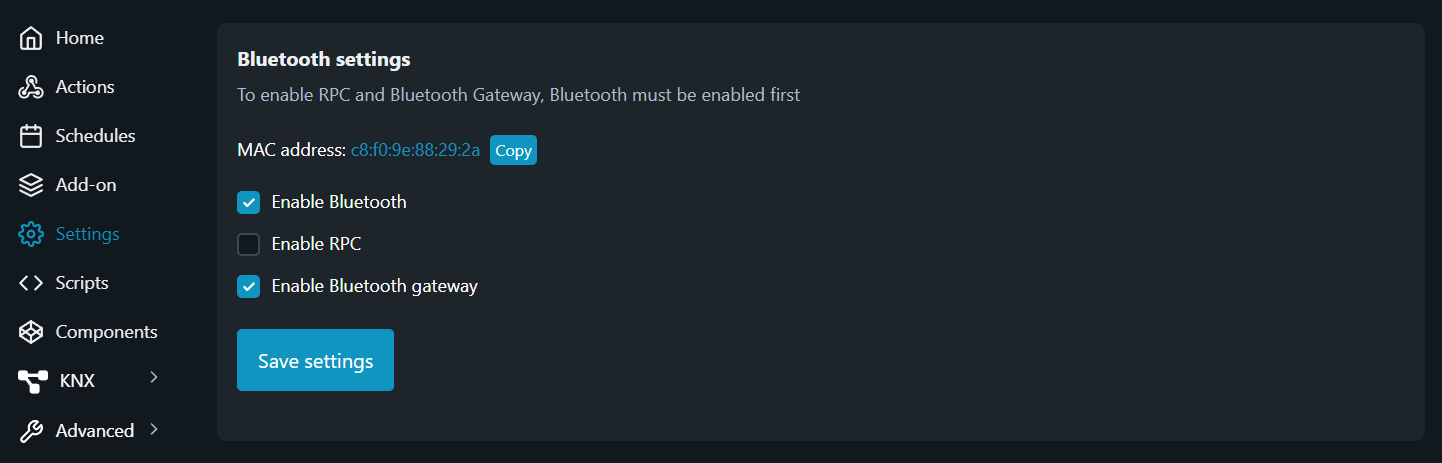
图 1 - Bluetooth设置
设置启用Bluetooth", 以开启Bluetooth无线功能。无线功能开启后,复选框 "启用Bluetooth网关 →
点击复选框“
一旦Bluetooth无线功能开启并且网关功能已激活,我们就需要添加要使用的设备。在我们的案例中,这个设备是Shelly的BLU运动传感器。要集成外部设备,我们需要将它们作为单独的 ”以激活并可切换。点击以启用,然后点击“保存设置”保存配置更改。添加设备
组件添加。请按以下步骤添加BLE设备。在集成网页界面中导航至组件,点击Bluetooth (BTHome) 设备.
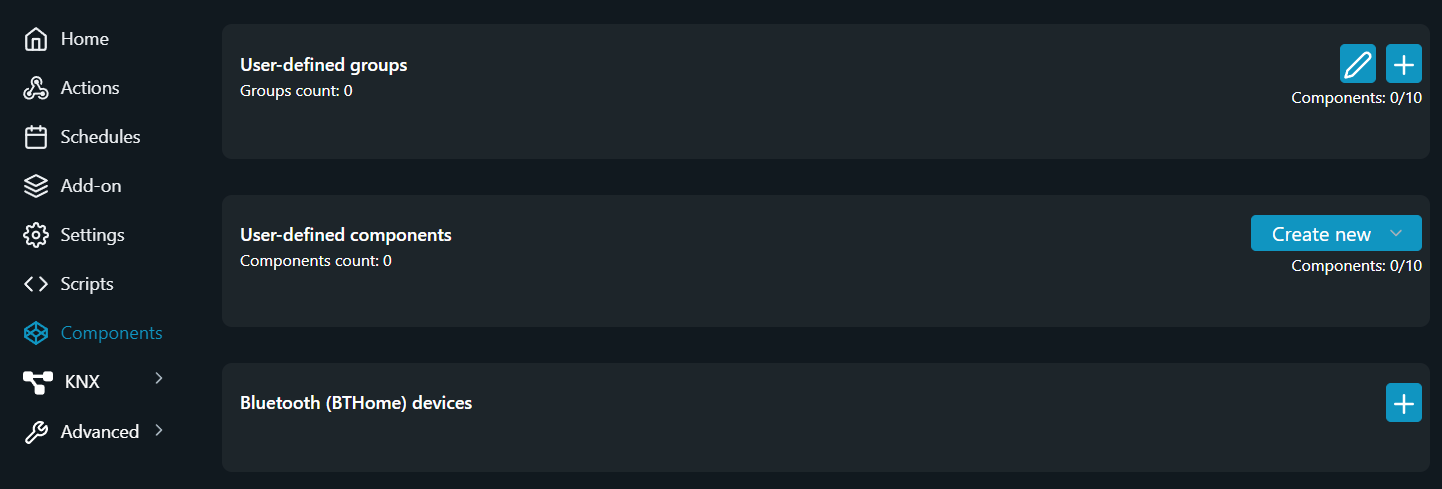
加号
然后你应该搜索附近可用的Bluetooth设备。在新弹出的窗口中点击按钮 图标,位于,搜索 Shelly BLU Motion(如果附近有多个 Bluetooth 设备),并按照指示将其添加。
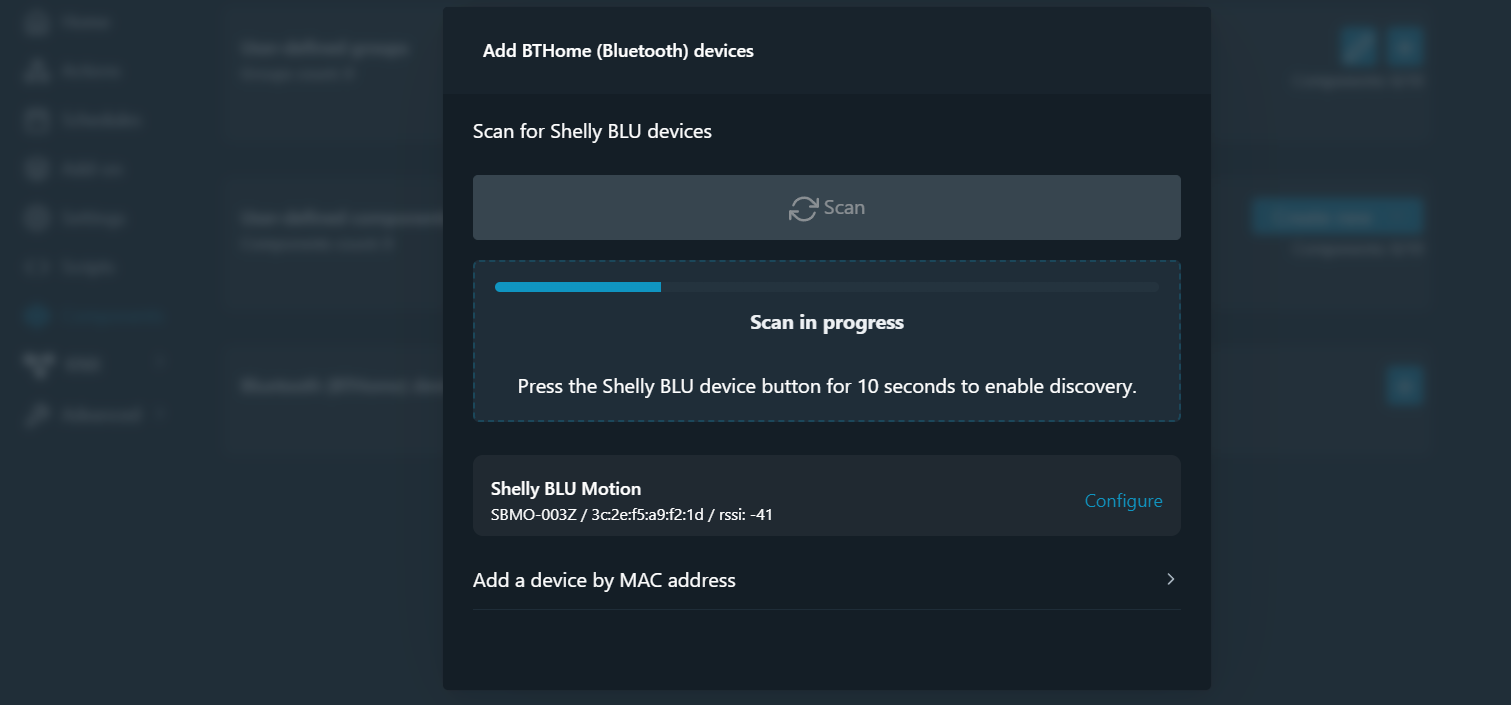
图2 - 组件
扫描图3 - 搜索BTHome设备设备找到后,点击
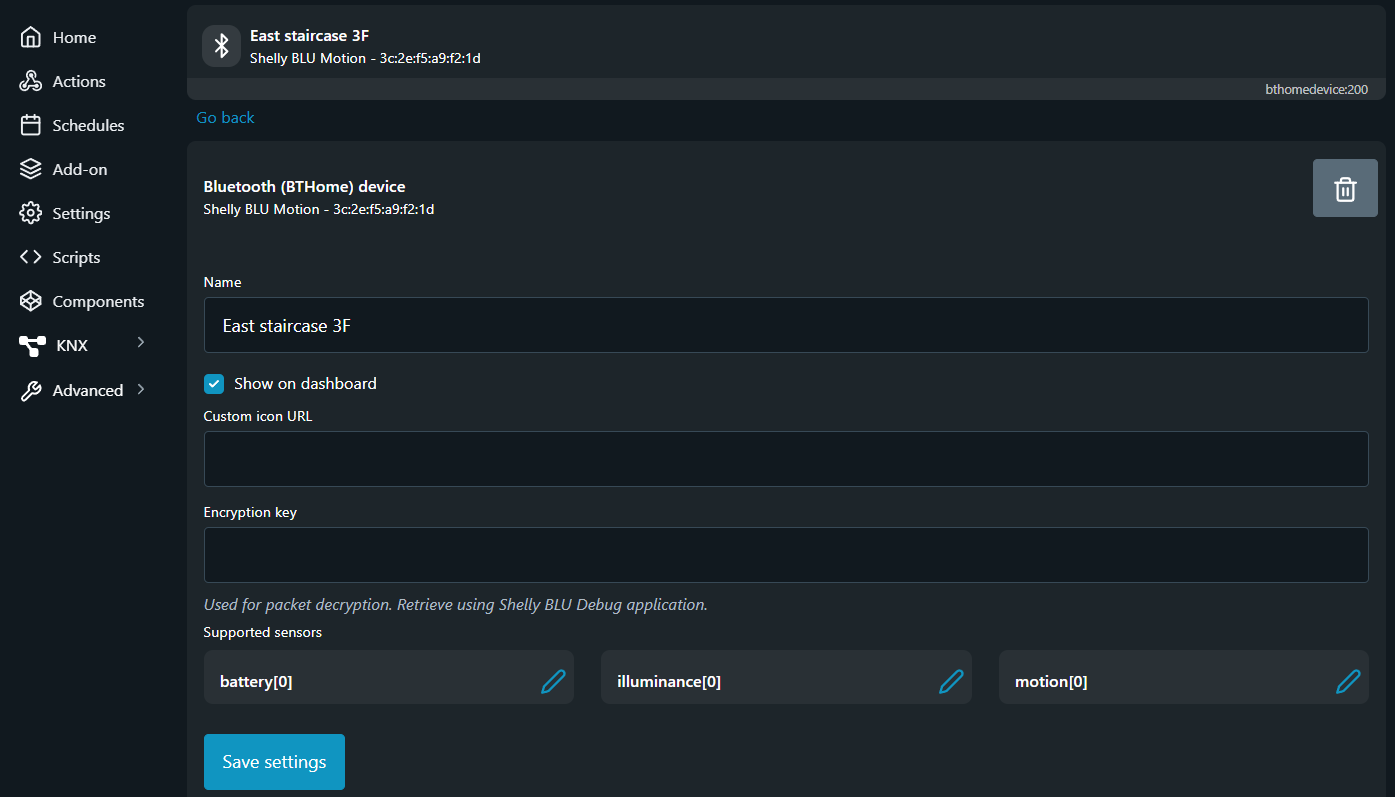
配置
,并按照屏幕指示添加新设备。图4 - BTHome设备配置设备默认配置仅需填写“
名称”字段。输入便于后续识别的设备名称。本例中使用基于设备位置的名称,如“东楼梯3楼”。通过勾选或取消勾选“显示在仪表盘”,用户可决定是否在嵌入式网页首页显示“
支持的传感器”数据。.

保存更改,请向下滚动并点击“
保存设置

图5 - 添加BTHome设备
之后,设备应列出,嵌入式网页界面应类似下图所示。
图6 - 集成网页首页
添加动作配对完成后,需基于传感器输入定义动作。最简单直接的方法是创建独立事件动作——每个条件一个动作,因为每个动作仅支持单个IF-THEN操作符。创建新动作,请点击设备嵌入式网页“创建动作”标签页中的“
动作”按钮。“新动作”窗口将弹出,如图7所示,包含“选择组件 现在由新添加的Shelly BLU运动传感器提供的信息。
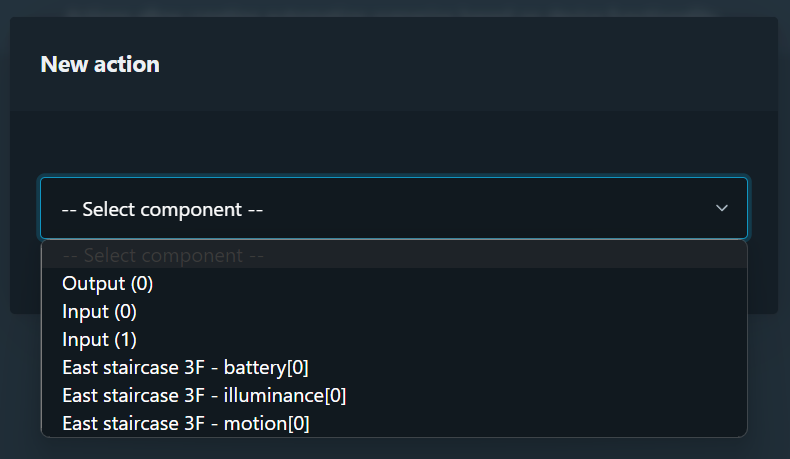
”下拉菜单。
在这种情况下,当检测到移动时,我们需要激活 Shelly 1 Mini 智能继电器的输出,并在一段时间内没有检测到移动后将其关闭。
Shelly BLU Motion 是一款纯 Bluetooth 设备,其参数如灵敏度和运动延迟可通过 Shelly Smart Control 应用进行配置。
图7 - 新动作选项
其他厂商传感器配置请参阅其提供的文档。
因此,我们需要两个IF-THEN操作符,分别对应物理运动接口提供的布尔值(真或假)——图7中最后一项“东楼梯3F - 运动[0]”。因每个动作仅含一个IF-THEN操作符,需创建两个动作。
以下演示如何逐步创建第一个动作。每个动作至少需填写:
动作名称 - 选择清晰定义的名称,尤其当动作较多时。见图8a。
条件 - 定义动作的IF条件,如“运动[0]为...”。
布尔值 - 选择条件的真/假值,如“...为真”。
执行 - 定义输出逻辑(THEN操作符),如“控制输出(0) → 开”。
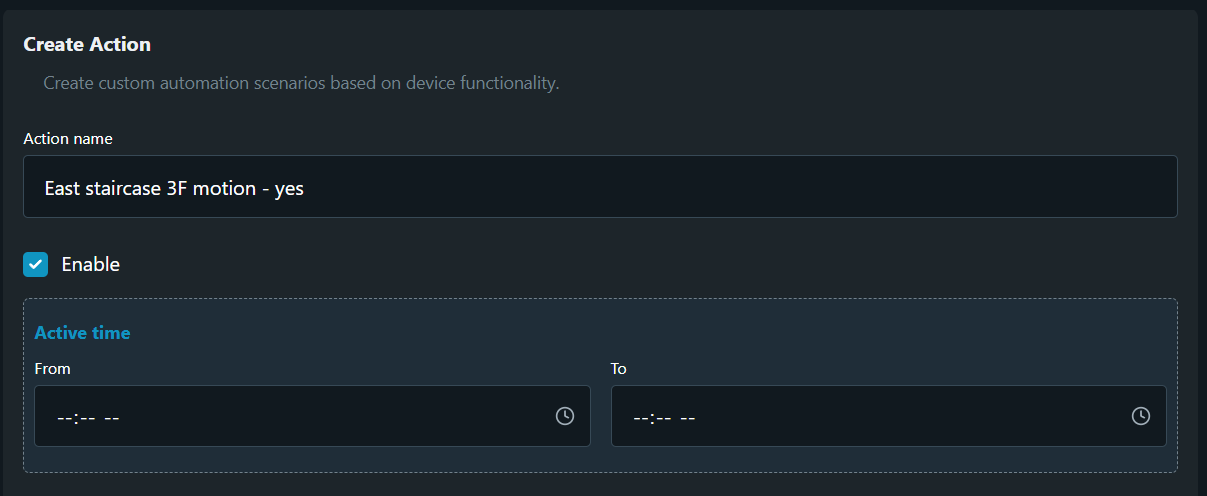
上述步骤见图8a和8b。
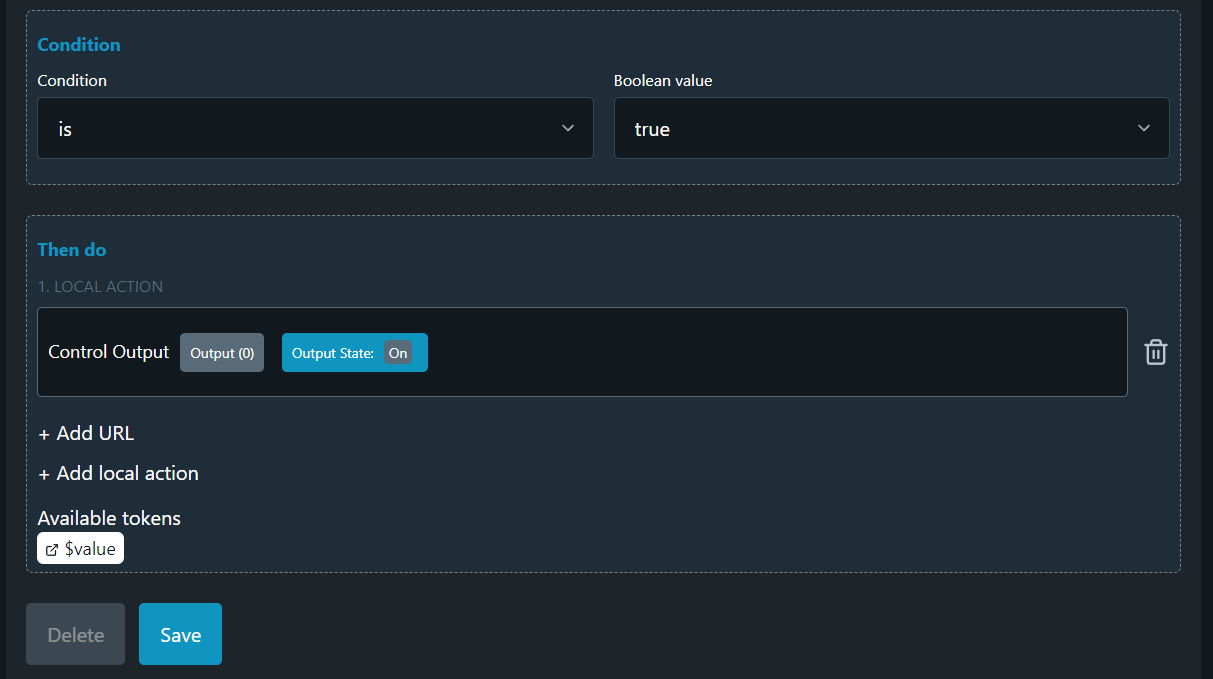
图8a - 动作名称
图8b - IF-THEN语句
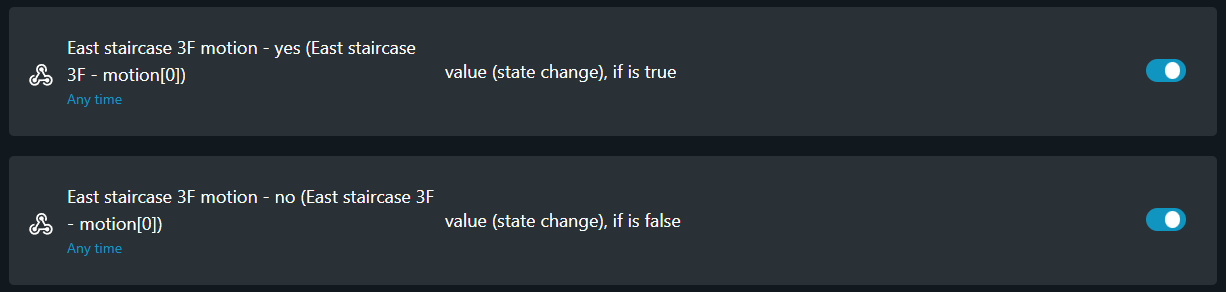
需创建类似动作以在无运动时关闭输出(0)。重复上述步骤创建相反逻辑动作。完成后应有两个动作,如图9所示。
图9 - 已创建动作
一旦Shelly BLU运动传感器和Shelly Mini 1配对并创建了控制操作,楼梯照明就会自动运行。以下KNXnet/IP集成仅用于扩展这两个自动系统的功能。
KNXnet/IP
在当前案例中,我们展示了 Shelly 设备集成到 KNX 网络基础设施的两种不同方式。第一种方案适用于建筑物的下层楼层,这里人员主要通过楼梯移动,而不经过通往办公室的走廊。第二种方案可应用于建筑物的高层楼层,这里大部分人员流动通过电梯和连接办公室的走廊进行。我们首先介绍常规的 KNX 设置,然后会分别解释每种方案。
图9中的开关可启用或禁用各动作。
通用设置请与建筑KNX系统集成商沟通,获取新的KNX- 为新添加的 Shelly Mini 1 分配,并且 个体地址组播
一旦你收集到必要的信息,就可以打开 Shelly Mini 1 的集成网页界面,并且 网络通信设置。访问KNX
标签页。第一步,勾选“启用”以激活设备KNX通信,点击“保存设置”,设备需重启。重启后返回KNX标签页,输入集成商提供的设置,再次点击“保存设置”。完成后,嵌入式网页界面应类似图10。本案例未使用设备输入,无需配置。接下来配置输出并检查前述集成。输出详细查看输出表
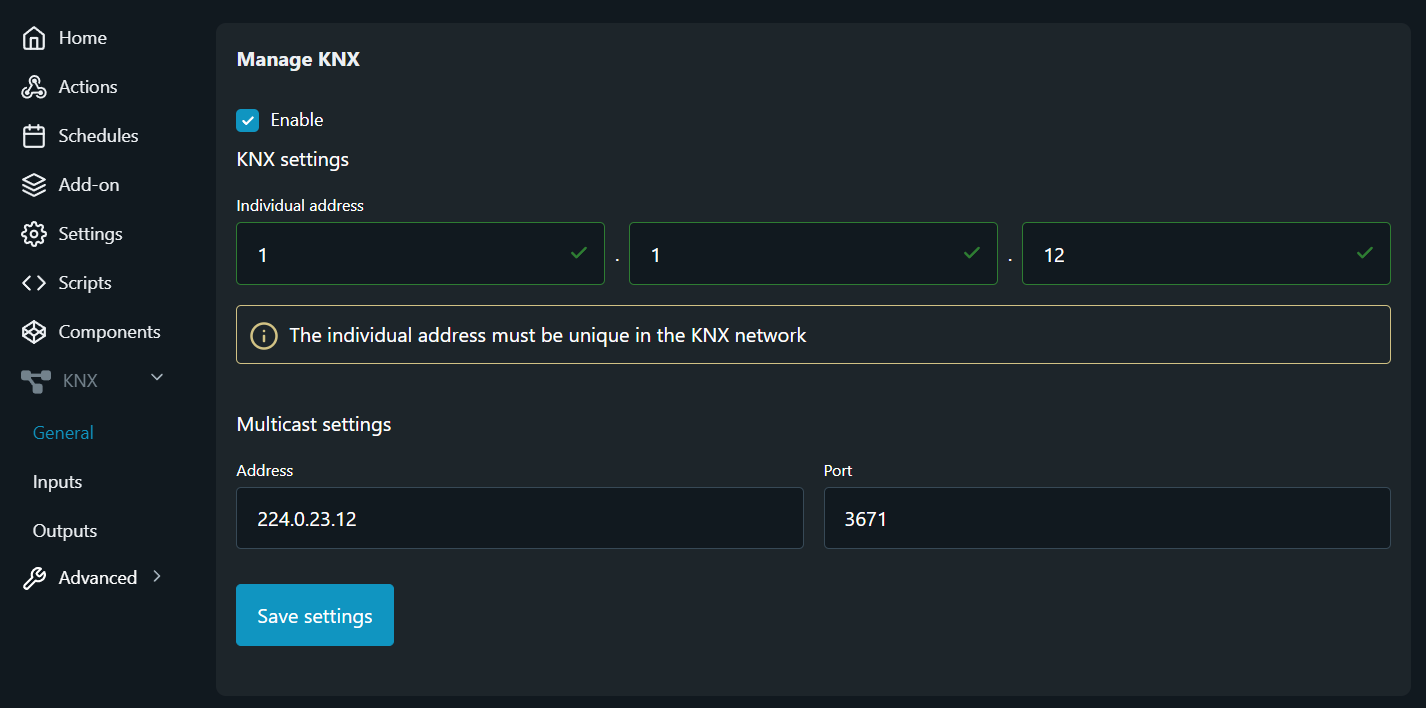
图 10 - Shelly Mini 1 KNX 通用设置
2中提供的数据,描述安装的KNX运动传感器的
主从
关系。根据数据,图2中标记为1的主 对 Shelly Mini 1 智能继电器进行设置,并确保与现有 KNX 网络的无障碍交互,我们需要再次查看图 2,并在其中 KNX传感器安装在走廊右角,另一个KNX传感器为从集成于较低楼层。如前所述,建筑下层公共楼梯区域供楼层间人员使用。故需通过输出反馈对象避免激活公共走廊区域。若使用当前的-模式下工作,位于靠近楼梯间的地方,Shelly 设备就安装在那里。有了这些信息,我们现在可以根据前面描述的子案例继续进行 KNX 配置。
组地址
(0/0/1)及其状态对象的“写”标志,可能导致此类激活。为此,需在表 只有当 Shelly BLU 人体传感器检测到运动时,Shelly Mini 1 智能继电器才会被激活。如果我们还想将此照明变化的状态反馈到 KNX 网络(通过使用2中添加额外的组地址0/0/3,并与KNX集成商协调。此情况下无需在KNX网络中激活楼梯公共区域,故无需为开关对象配置组地址。KNX输出设置示意见图11。 图11 - 反馈对象设置上层楼层集成在建筑上层楼层,允许通过从KNX传感器(图2中标记为2)激活公共楼梯区域,反之亦然。这样实现公共楼梯照明的双向控制。无需更改现有配置,只需将主触发对象所在的组地址
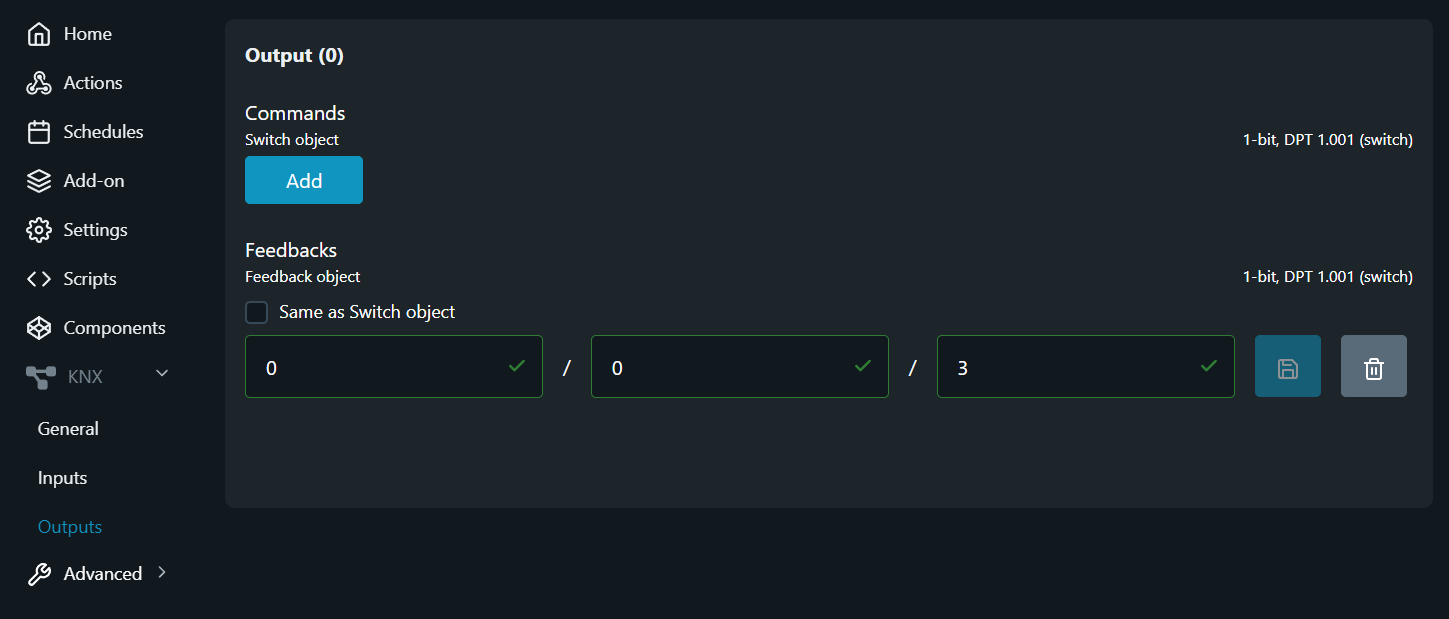
(见表2
)同时用于
开关对象和反馈对象,即将-KNX传感器被触发时。此外,当Shelly BLU运动传感器检测到运动时,我们还可以打开连接走廊的照明。
要通过 Shelly Mini 1 智能继电器实现这一点,我们需要将其作为 KNX 网络中的另一个 从KNX传感器发送的反馈对象组地址设置为相同。最简便方法是使用反馈对象提供的“与开关对象相同”选项,如图12所示。图12 - 开关对象与反馈对象相同的组地址总结开关对象 以及用于 反馈对象 分配 - 0/0/2。通过此配置,我们将Shelly BLU运动传感器发出的指令传递到 反馈对象Shelly Mini 1 接收到的信息,传递给主 KNX 传感器,从而激活走廊照明。此外,我们还捕获了 开关对象 ,来自 奴隶通过将其设置为相同,我们可以停止将其发送到-KNX-传感器, 群组地址 设置。进行此配置的最简单方法是使用选项“与开关对象相同”,用于反馈对象。如下面的图12所示。
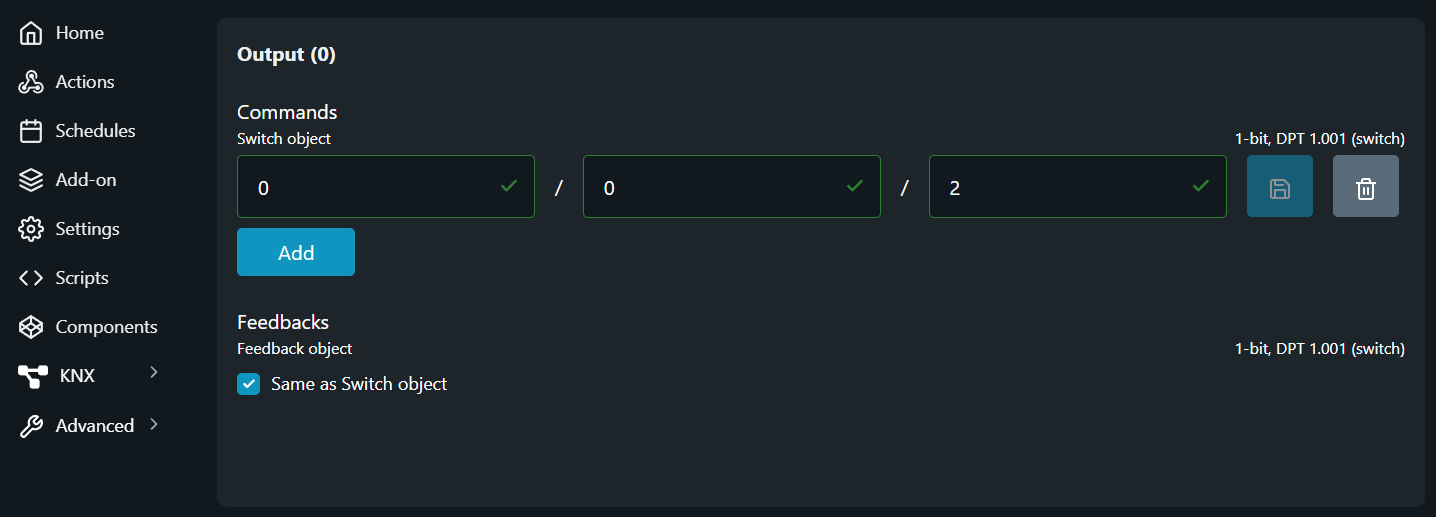
图 12 - 相同 团体地址 为 开关对象 和为 反馈对象.
结论
当前的应用场景描述了如何通过使用Shelly Mini 1智能继电器(或其他支持Bluetooth网关功能的Shelly设备)作为中介设备,实现Bluetooth低功耗(BLE)设备与KNX设备之间的成功通信。